Spatial Audio Apple-laitteille on ollut olemassa lähes kaksi vuotta tässä vaiheessa. Siitä lähtien, kun se saapui ensimmäisen kerran syksyllä 2020, olemme olleet täysin ihastuneet ja hämmästyneet siitä, kuinka ominaisuus muuttaa median toistokokemustasi.
Aiheeseen liittyvää lukemista
- Kaikki mitä sinun tulee tietää iOS 16:sta
- AirPods Maxin spatiaalinen ääni on ehdoton pelin muuttaja
- Pään seurannan ja spatiaalisen äänen poistaminen käytöstä iOS 15:ssä
- iPhonen lukitusnäyttö: iOS 16:n mukauttaminen
- Mitä iOS 16:n esteettömyysominaisuuksia on tulossa iPhoneen
Nyt se on saatavilla melkein jokaisessa uudessa Apple-laitteessa, ja Apple meni jopa niin pitkälle, että se sisällytti tuen FaceTime-puheluihin macOS Monterey -julkaisun rinnalle. Ja iOS 16:lla Apple pyrkii parantamaan asioita.
Sisällys
- Mikä on personoitu tilaääni?
- Kuinka käyttää mukautettua tilaääntä iOS 16:ssa
Mikä on personoitu tilaääni?
Yksi WWDC 2022 Keynoten ohimennen mainituista ominaisuuksista oli personoitu tilaääni. Jos olet yhtä hämmentynyt siitä, mitä tämä olisi voinut tarkoittaa kuin me, onneksi meillä on onnea. Apple on toimittanut tarkemman kuvauksen siitä, mitä se tarkoittaa.
Henkilökohtainen tilaääni mahdollistaa entistä tarkemman ja mukaansatempaavamman kuuntelukokemuksen. Kuuntelijat voivat käyttää iPhonen TrueDepth-kameraa luodakseen henkilökohtaisen Spatial Audio -profiilin, joka tarjoaa juuri heille viritetyn kuuntelukokemuksen.
Eli pohjimmiltaan voit käyttää iPhonesi sisäänrakennettua TrueDepth-kameraa korvien skannaamiseen. Näin saat kuunteluprofiilin, joka on hienosäädetty korviesi koon ja muodon mukaan.
Kuinka käyttää mukautettua tilaääntä iOS 16:ssa
Näyttää siltä, että tätä ominaisuutta ei ole asetettu käytettäväksi iOS: n vanhemmissa versioissa, mikä tarkoittaa, että jos sinulla ei ole iOS 16:ta, mukautettu tilaääni ei ole käytettävissä. Tätä kirjoitettaessa (samalla viikolla kuin WWDC 2022) ensimmäinen iOS 16 Developer Beta on julkaistu. Käytännössä sinun on käytettävä iOS 16 -betaversiota iPhonessasi, jos haluat käyttää tätä ominaisuutta.
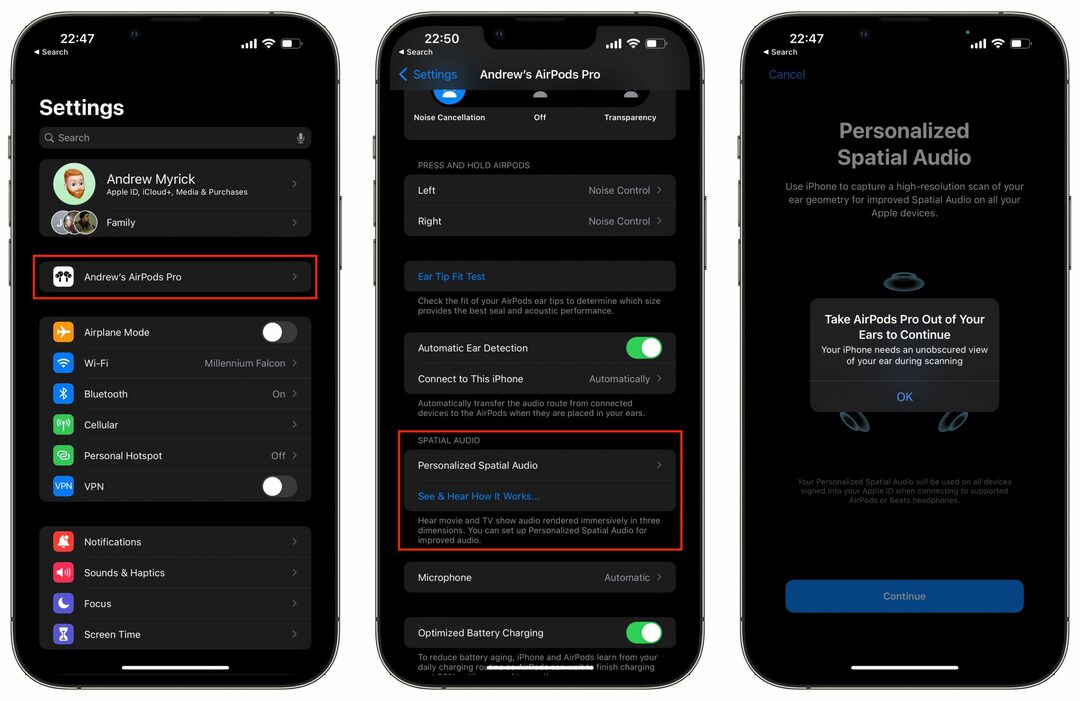
- Tartu AirPodiisi ja avaa kotelo.
- Varmista, että AirPods on yhdistetty iPhoneen.
- Avaa iPhonessasi asetukset sovellus.
- Napauta AirPod-laitteidesi nimeä asetusten pääsivulla.
- Vieritä alaspäin, kunnes saavutat Spatiaalinen ääni -osio.
- Napauta Määritä henkilökohtainen tilaääni… -painiketta.
- Napauta sivun alareunassa Jatkaa -painiketta.
- Noudata näytön ohjeita tallentaaksesi "korvan geometrian" skannauksen.
- Napauta Tehty kun skannaukset on suoritettu.
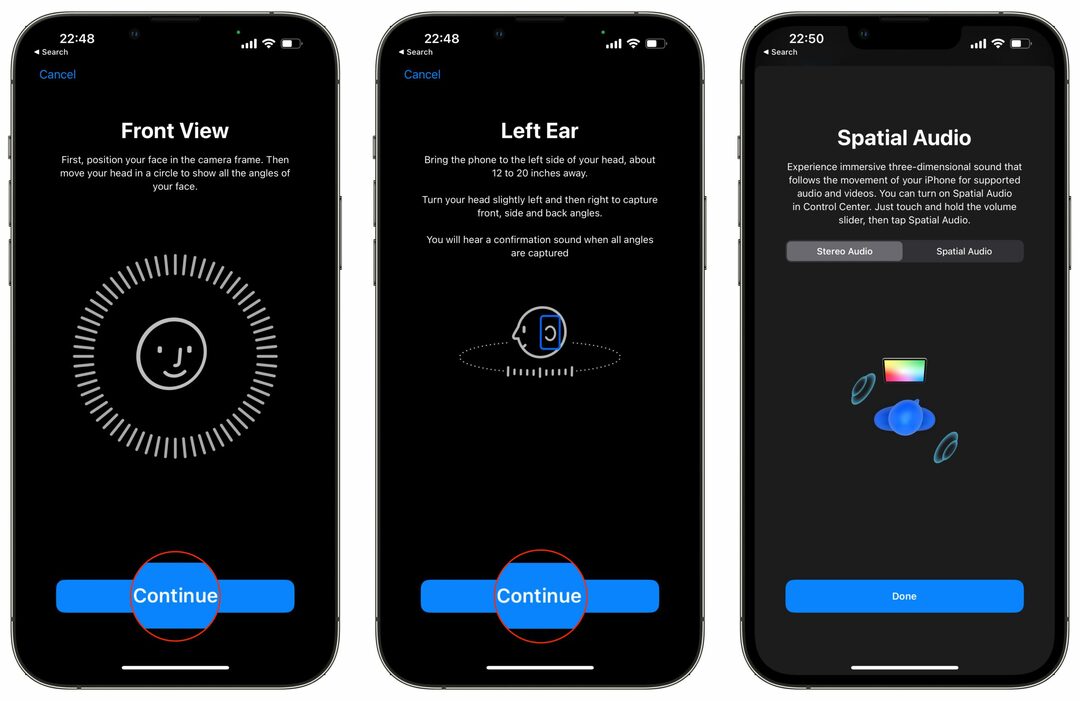
Saattaa tuntua hieman kiusalliselta, jos sinun on yritettävä asettaa korvasi oikein ilman, että näkee, mitä puhelimessa on. Voit tietysti yrittää pyytää jonkun muun auttamaan sinua asioiden määrittämisessä, jos niitä on saatavilla. Asennusprosessissa on kuitenkin myös ääni- ja haptisia vihjeitä, jotka kertovat sinulle, kun skannauksen jokainen osa on valmis.
Emme ole varmoja, tuleeko personoituun tilaääneen lisää ominaisuuksia tai mukautusvaihtoehtoja. Tällä hetkellä ainoa vaihtoehto Asetukset-sovelluksessa on yksinkertaisesti "Lopeta personoidun tilaäänen käyttö". Ja jos valitset tämän vaihtoehdon, sinun on suoritettava asennusprosessi uudelleen.
Olemme kuitenkin huomanneet, että suorittamasi skannaus ei ole sidottu tiettyyn kuulokesarjaan. Noudatimme aluksi yllä olevia vaiheita AirPods Pron yhdistämisen jälkeen. Sitten tarkistimme, tarvitseeko meidän suorittaa vaiheet uudelleen AirPods Maxillemme, mutta näyttää siltä, että alkuperäinen skannaus tallennettiin. Tämän pitäisi tarkoittaa, että henkilökohtainen ääniprofiili tulee tallentaa eri AirPod-laitteisiisi ja mahdollisesti jopa eri Apple-laitteisiisi.
Andrew on freelance-kirjailija, joka asuu Yhdysvaltain itärannikolla.
Hän on kirjoittanut useille sivustoille vuosien varrella, mukaan lukien iMore, Android Central, Phandroid ja muutamat muut. Nykyään hän viettää päivänsä LVI-yrityksessä työskennellen ja työskentelee öisin freelance-kirjoittajana.